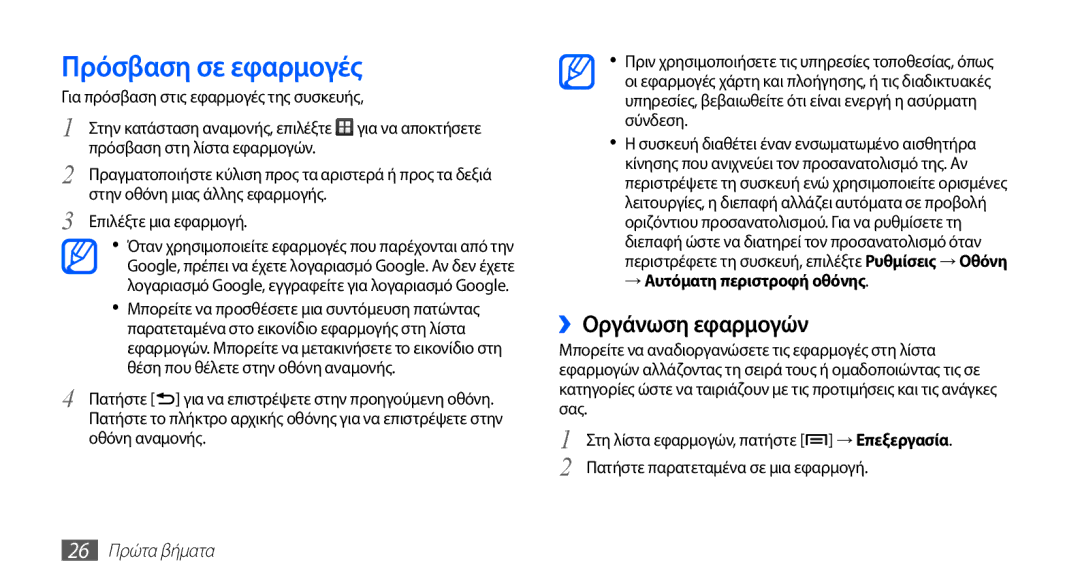Πρόσβαση σε εφαρμογές
Για πρόσβαση στις εφαρμογές της συσκευής,
1 Στην κατάσταση αναμονής, επιλέξτε ![]() για να αποκτήσετε πρόσβαση στη λίστα εφαρμογών.
για να αποκτήσετε πρόσβαση στη λίστα εφαρμογών.
2 Πραγματοποιήστε κύλιση προς τα αριστερά ή προς τα δεξιά στην οθόνη μιας άλλης εφαρμογής.
3 Επιλέξτε μια εφαρμογή.
•Όταν χρησιμοποιείτε εφαρμογές που παρέχονται από την Google, πρέπει να έχετε λογαριασμό Google. Αν δεν έχετε λογαριασμό Google, εγγραφείτε για λογαριασμό Google.
•Μπορείτε να προσθέσετε μια συντόμευση πατώντας παρατεταμένα στο εικονίδιο εφαρμογής στη λίστα εφαρμογών. Μπορείτε να μετακινήσετε το εικονίδιο στη θέση που θέλετε στην οθόνη αναμονής.
4 Πατήστε [![]() ] για να επιστρέψετε στην προηγούμενη οθόνη. Πατήστε το πλήκτρο αρχικής οθόνης για να επιστρέψετε στην οθόνη αναμονής.
] για να επιστρέψετε στην προηγούμενη οθόνη. Πατήστε το πλήκτρο αρχικής οθόνης για να επιστρέψετε στην οθόνη αναμονής.
•Πριν χρησιμοποιήσετε τις υπηρεσίες τοποθεσίας, όπως οι εφαρμογές χάρτη και πλοήγησης, ή τις διαδικτυακές υπηρεσίες, βεβαιωθείτε ότι είναι ενεργή η ασύρματη σύνδεση.
•Η συσκευή διαθέτει έναν ενσωματωμένο αισθητήρα κίνησης που ανιχνεύει τον προσανατολισμό της. Αν περιστρέψετε τη συσκευή ενώ χρησιμοποιείτε ορισμένες λειτουργίες, η διεπαφή αλλάζει αυτόματα σε προβολή οριζόντιου προσανατολισμού. Για να ρυθμίσετε τη διεπαφή ώστε να διατηρεί τον προσανατολισμό όταν περιστρέφετε τη συσκευή, επιλέξτε Ρυθμίσεις → Οθόνη
→ Αυτόματη περιστροφή οθόνης.
››Οργάνωση εφαρμογών
Μπορείτε να αναδιοργανώσετε τις εφαρμογές στη λίστα εφαρμογών αλλάζοντας τη σειρά τους ή ομαδοποιώντας τις σε κατηγορίες ώστε να ταιριάζουν με τις προτιμήσεις και τις ανάγκες σας.
1 Στη λίστα εφαρμογών, πατήστε [![]() ] → Επεξεργασία.
] → Επεξεργασία.
2 Πατήστε παρατεταμένα σε μια εφαρμογή.